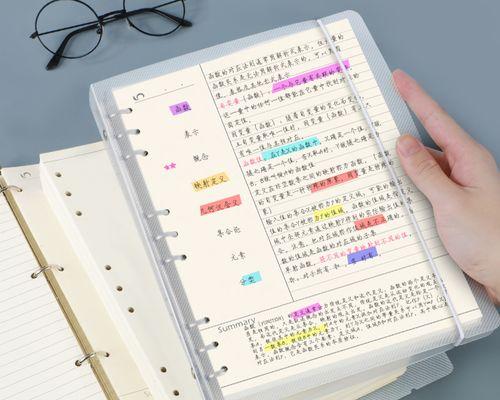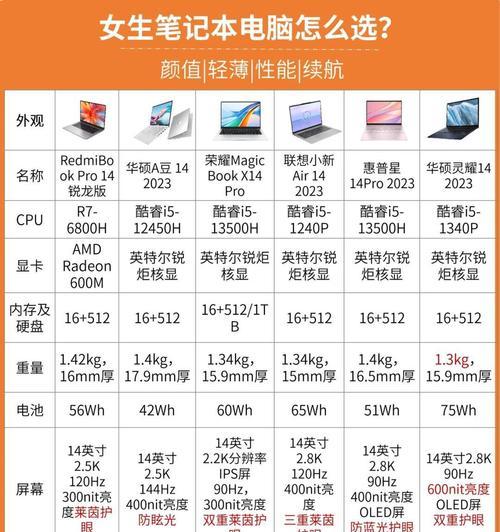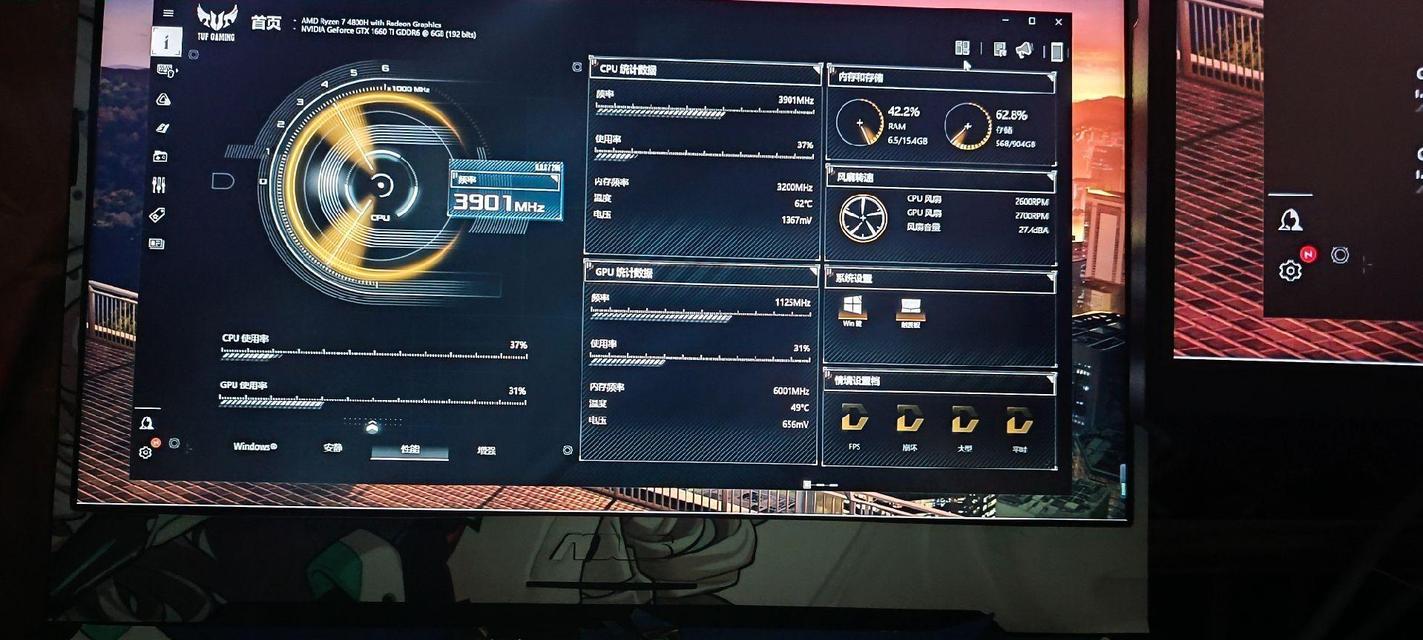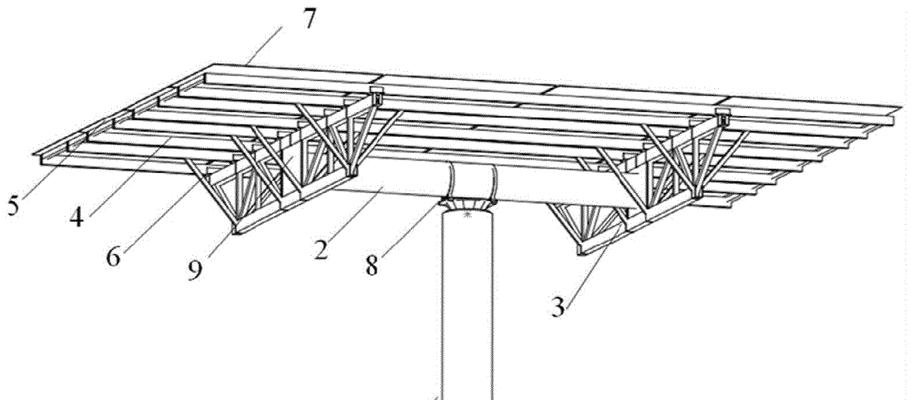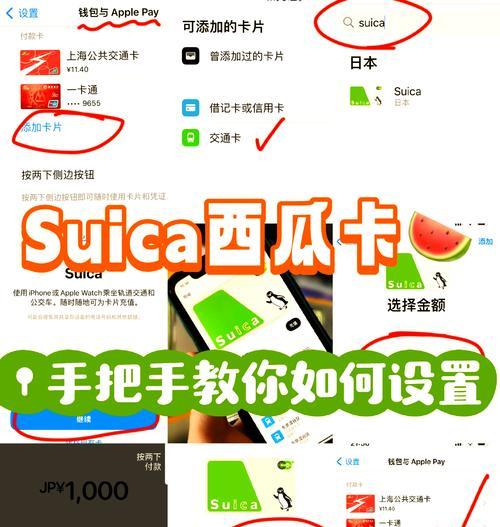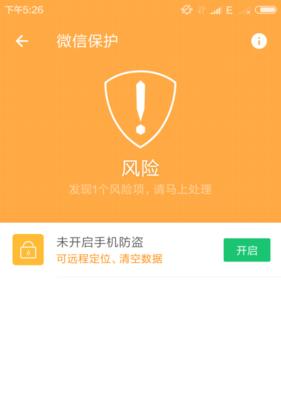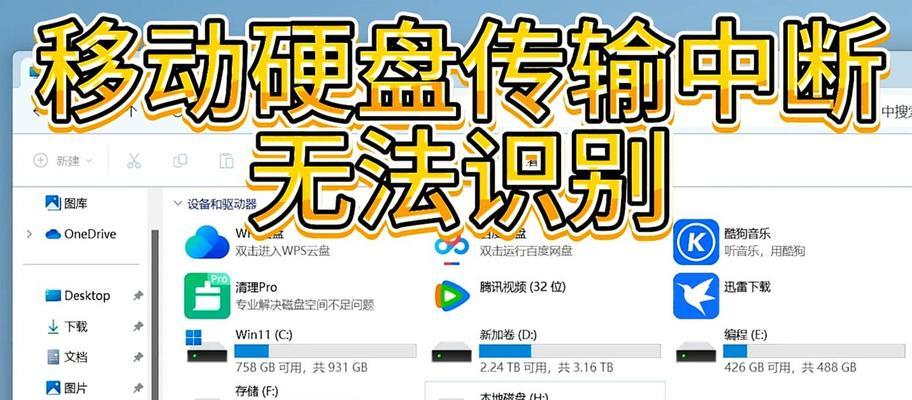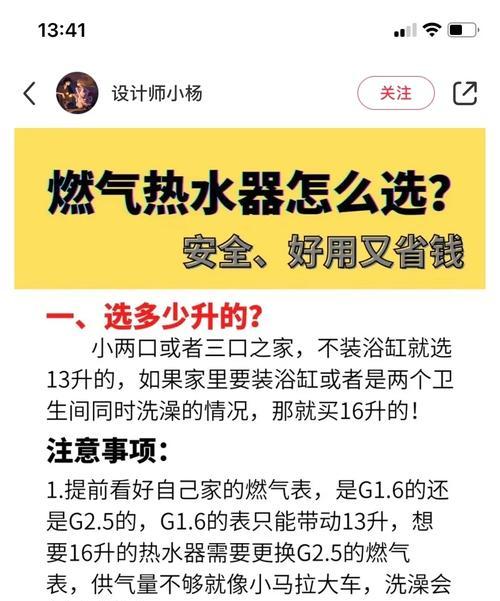笔记本电脑为何要分多个盘?如何分区?
随着信息技术的飞速发展,笔记本电脑已经成为我们工作和生活中不可或缺的工具。对于不少用户而言,合理地为笔记本电脑进行分区是提升电脑性能、方便管理数据的一个重要举措。但在展开讨论“笔记本电脑为何要分多个盘,以及如何分区”之前,我们首先需要了解分区的目的是什么。
分区的目的与重要性
分区,简而言之,就是将硬盘分成几个部分,每个部分可以视作一个独立的硬盘空间。计算机的操作系统和程序文件通常安装在一个分区,而用户个人数据如文档、图片等则放在另一个分区中。如此分区对于笔记本电脑的管理和维护有着重要的意义。
1.数据管理更有序:分区有助于将操作系统、应用程序和个人数据区分开来,数据管理更加直观容易。
2.系统崩溃时的数据保护:当操作系统崩溃时,如果系统盘和其他数据盘是分开的,那么非系统盘中的数据受到损坏的几率就会大大降低。
3.提升性能:分区还可以针对不同的硬盘区域进行优化,从而提升电脑的运行性能。
4.便捷的数据备份与恢复:不同分区的数据备份和恢复工作更为方便,提高了效率和安全性。
理解了分区的重要性之后,接下来我们将着重讨论如何为笔记本电脑进行分区。
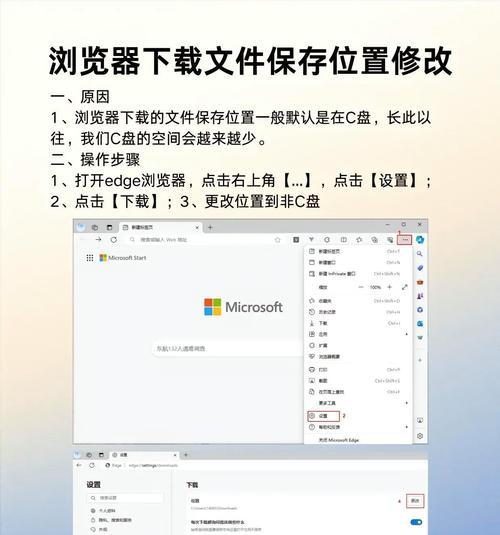
如何分区
第一步:备份数据
在进行任何分区操作之前,首先要确保所有重要数据都已经备份。分区过程中可能会丢失数据,所以防患于未然总比事后追悔莫及要好。
第二步:评估需求
分析自己的使用习惯,考虑操作系统安装在哪里、应用程序安装在哪里、个人数据如何存储等。一般来说,至少需要两个分区:一个用于安装操作系统,另一个用于存储用户数据。
第三步:使用分区工具
Windows系统自带磁盘管理工具,而对于高级分区需求,可以使用第三方分区软件如EaseUSPartitionMaster、AcronisDiskDirector等。以下是使用Windows自带磁盘管理工具进行分区的一个简化流程:
1.打开磁盘管理工具:在搜索框输入“磁盘管理”,然后选择“创建和格式化硬盘分区”。
2.确定分区位置:在磁盘列表中找到需要分区的磁盘,右击选择“压缩卷”。
3.指定压缩空间量:根据需要设定划分空间的大小,点击“压缩”按钮。
4.创建新分区:在压缩出的空间上右击,选择“新建简单卷”。
5.分配驱动器字母和文件系统:按照提示进行,完成新分区的创建。
第四步:格式化分区
分区完成后,右击新建的分区并选择“格式化”。在弹出的窗口中选择适当的文件系统(如NTFS),并为该分区分配一个驱动器字母。
第五步:检查分区状态
完成分区后,系统会自动进行文件系统的检查和错误修复,确保分区的稳定性和安全性。

常见问题与实用技巧
常见问题
分区后磁盘空间不足怎么办?如果发现某个分区的空间不够用,可以考虑使用分区工具调整相邻分区的大小,释放或增加空间。
如何合并分区?使用分区工具,选择要合并的两个相邻分区,然后通过“删除卷”和“新建卷”的过程合并它们。
实用技巧
为不同作用的分区设置不同的文件系统类型:比如系统盘可以使用NTFS文件系统,而数据盘使用exFAT,以适应不同数据类型的需求。
合理分配分区大小:一般来说,系统盘建议分配约50GB以上的空间,确保系统和应用程序有足够的空间运行。个人数据盘的大小则应根据实际需要来决定。

结语
通过上述介绍,您应该已经对笔记本电脑分区的原因和方法有了清晰的认识。合理的分区不仅可以提升电脑的运行效率,还能有效保护重要数据不受系统崩溃的影响。希望本文能够帮助您更好地管理自己的笔记本电脑,为数据安全和使用体验增添一份保障。
版权声明:本文内容由互联网用户自发贡献,该文观点仅代表作者本人。本站仅提供信息存储空间服务,不拥有所有权,不承担相关法律责任。如发现本站有涉嫌抄袭侵权/违法违规的内容, 请发送邮件至 3561739510@qq.com 举报,一经查实,本站将立刻删除。
- 站长推荐
-
-

充电器发热的原因及预防措施(揭开充电器发热的神秘面纱)
-

电饭煲内胆损坏的原因及解决方法(了解内胆损坏的根本原因)
-

Mac内存使用情况详解(教你如何查看和优化内存利用率)
-

厨房净水器滤芯的安装方法(轻松学会安装厨房净水器滤芯)
-

如何正确对焦设置XGIMI投影仪(简单操作实现高质量画面)
-

电饭煲内米饭坏了怎么办(解决米饭发酸变质的简单方法)
-

Switch国行能玩日版卡带吗(探讨Switch国行是否兼容日版卡带以及解决方案)
-

手机处理器天梯排行榜(2019年手机处理器性能测试大揭秘)
-

电饭煲自动放水不停的故障原因与解决办法(探索电饭煲自动放水问题的根源及解决方案)
-

电饭煲蛋糕的制作方法(在制作过程中不使用碱的窍门)
-
- 热门tag
- 标签列表
- 友情链接